在linux系统中,设置hostname可以通过以下几种方法来完成:
临时更改hostname:
sudo hostnamectl set-hostname new-hostname
这个命令会立即更改hostname,但重启后会恢复为原来的hostname。
永久更改hostname:
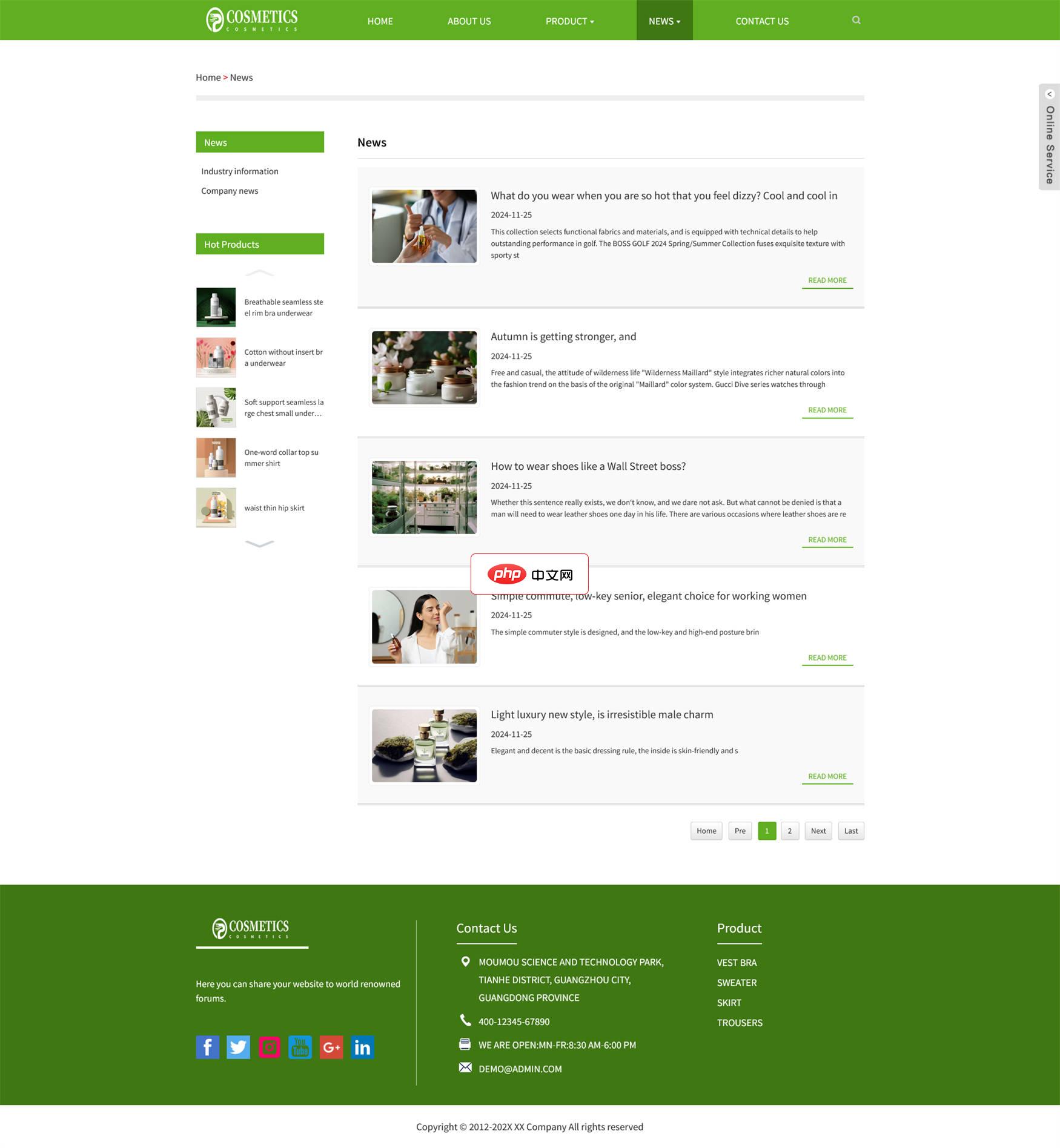
这款 AI 智能翻译外贸多语言保健品化妆品独立站源码是zancms专为外贸化妆品企业量身定制。它由 zancms 外贸独立站系统 基于化妆品出口企业的独特需求进行研发设计,对各类智能产品企业的出口业务拓展同样大有裨益。其具备显著的语言优势,采用英文界面呈现,且内置智能 AI 翻译功能,在获得商业授权后更可开启多语言模式,充分满足不同地区用户的语言需求,并且整个网站的架构与布局完全依照国外用户的阅读
 0
0

sudo nano /etc/systemd/system.conf
DefaultHostname=new-hostname
sudo systemctl daemon-reload sudo reboot
临时更改hostname:
sudo hostname new-hostname
这个命令会立即更改hostname,但重启后会恢复为原来的hostname。
永久更改hostname:
sudo nano /etc/hostname
sudo nano /etc/hosts
127.0.0.1 localhost new-hostname
sudo reboot
如果你使用的是NetworkManager,可以通过以下命令来设置hostname:
sudo nmcli con mod <connection-name> hostname new-hostname
其中
无论使用哪种方法,都可以通过以下命令来验证hostname是否已成功更改:
hostnamectl status
或者简单地运行:
hostname
通过以上步骤,你应该能够成功地为Linux系统设置hostname。
以上就是怎样为Linux设置hostname的详细内容,更多请关注php中文网其它相关文章!

每个人都需要一台速度更快、更稳定的 PC。随着时间的推移,垃圾文件、旧注册表数据和不必要的后台进程会占用资源并降低性能。幸运的是,许多工具可以让 Windows 保持平稳运行。

Copyright 2014-2025 https://www.php.cn/ All Rights Reserved | php.cn | 湘ICP备2023035733号